Desenvolvimento - C#
Guia prático para o desenvolvimento de Aplicações C# em Camadas - parte 3
Este é o terceiro artigo da série onde vamos demonstrar passo-a-passo a construção de uma aplicação .Net utilizando o conceito de desenvolvimento em camadas.
por Carlos Camacho3 - Camada de Acesso a Dados
Essa camada é normalmente também chamada de DAL (Data Access Layer). Nessa camada vamos implementar os métodos de inserção, atualização, exclusão e listagem referentes a todas as tabelas existentes no nosso projeto.
Essa é uma tarefa simples, já que para criar cada classe usaremos os nomes dos campos da respectiva tabela existente no banco de dados.
Você se lembra do nosso desenho que representa as três camadas? Aqui está ele:
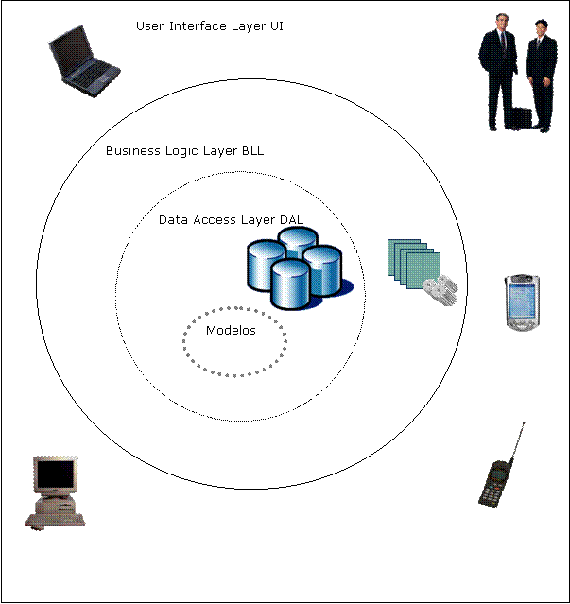
Nós começamos o desenvolvimento da aplicação da camada mais interna até a mais externa. Dessa forma, iniciaremos a implementação com a camada de acesso a dados (DAL).
Dentro da camada DAL nós temos o projeto Modelos. Vamos criar esse projeto.
No projeto chamado Modelos iremos implementar as classes:
· ClienteInformation.cs
· ProdutoInformation.cs e
· VendaInformation.cs
É necessário criar uma classe para cada tabela do nosso projeto.
A partir do menu Iniciar > Programas > Microsoft Visual Studio 2005, abra o Microsoft Visual Studio 2005.
Clique no Menu File > New > Project...
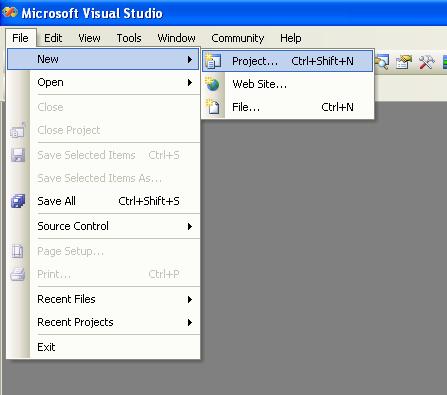
Acompanhe as seleções da janela New Project:
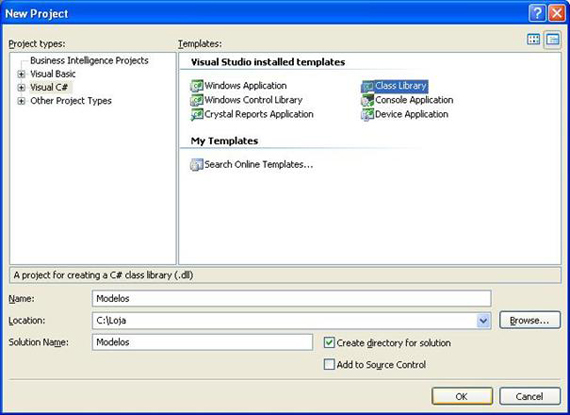
No tipo de projeto selecione Visual C#;
No tipo de template selecione Class Library;
No Nome do projeto digite Modelos;
Na localização do projeto digite C:\Loja;
Deixe a opção “Create directory for solution” selecionada e clique em Ok para criar o projeto.
Abrindo o Windows Explorer, podemos ver que a pasta Loja foi criada no drive C:
Dentro da pasta Loja foi criada a pasta do projeto Modelos.
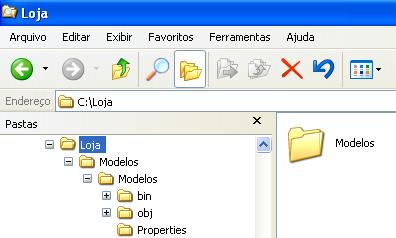
Ok, agora vamos voltar para o MS Visual Studio.
Do lado direito vemos a área do Solution Explorer.
- Clique com o botão direito sobre o arquivo Class1.cs e escolha Rename para renomear a classe para ClienteInformation.cs;
Ao renomear o arquivo da classe, perceba que o nome da classe muda automaticamente na janela de código (public class ClienteInformation).
- Na janela de código à esquerda, inclua o nome do nosso projeto (Loja) no namespace, de maneira que o namespace fique Loja.Modelos como na figura abaixo:
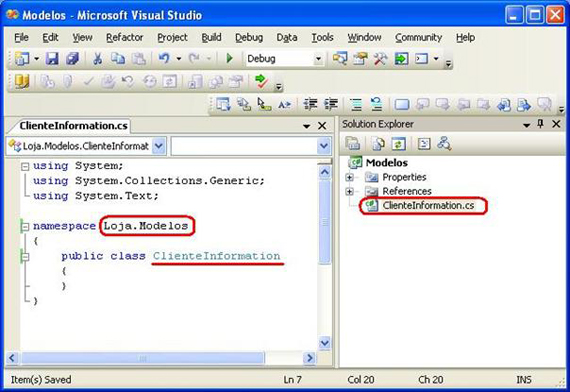
Vamos codificar a classe ClienteInformation. Para isso, copie e cole o código abaixo entre as chaves da classe ClienteInformation:
private int _codigo;
public int Codigo
{
get { return _codigo; }
set { _codigo = value; }
}
private string _nome;
public string Nome
{
get { return _nome; }
set { _nome = value; }
}
private string _email;
public string Email
{
get { return _email; }
set { _email = value; }
}
private string _telefone;
public string Telefone
{
get { return _telefone; }
set { _telefone = value; }
}
Na implementação da classe ClienteInformation vemos que estamos definindo campos e propriedades para cada campo da tabela de Clientes que criamos no banco de dados.
Agora a codificação da classe ClienteInformation está completa como na listagem a seguir:
using System;
using System.Collections.Generic;
using System.Text;
namespace Loja.Modelos
{
public class ClienteInformation
{
private int _codigo;
public int Codigo
{
get { return _codigo; }
set { _codigo = value; }
}
private string _nome;
public string Nome
{
get { return _nome; }
set { _nome = value; }
}
private string _email;
public string Email
{
get { return _email; }
set { _email = value; }
}
private string _telefone;
public string Telefone
{
get { return _telefone; }
set { _telefone = value; }
}
}
}
Vamos implementar a Classe ProdutoInformation.cs.
Clique com o botão direito sobre o projeto Modelos e então escolha Add. Em seguida escolha New Item... como na figura abaixo:
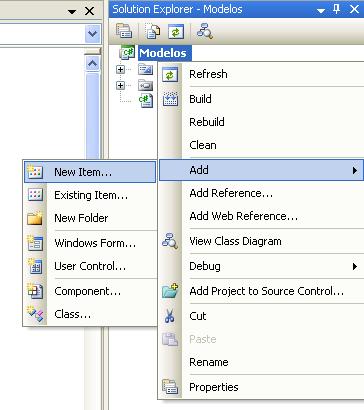
Na janela Add New Item, escolha o template Class e digite ProdutoInformation.cs no campo nome. Clique em Add para adicionar a nova classe ao projeto Modelos.
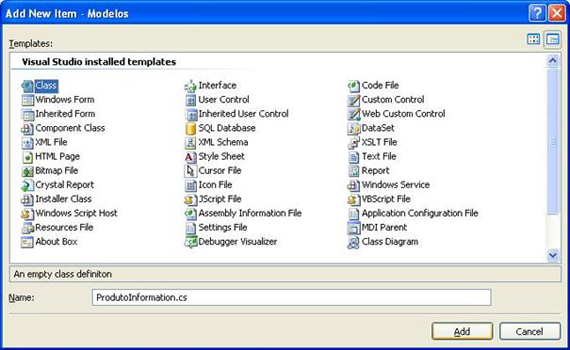
A nova classe ProdutoInformation.cs agora já esta criada:
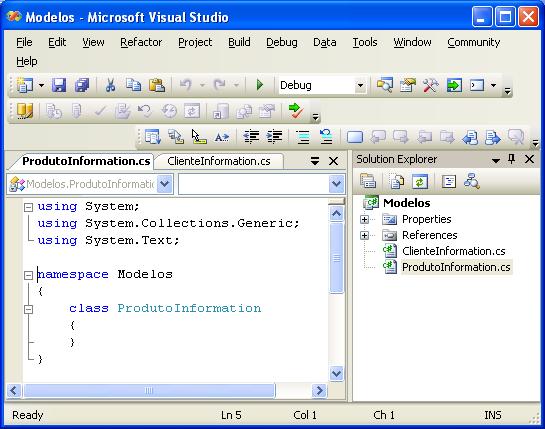
Altere o namespace de modo que ele fique assim:
namespace Loja.Modelos
Ok. Agora copie e cole o código abaixo dentro da classe ProdutoInformation:
private int _codigo;
public int Codigo
{
get { return _codigo; }
set { _codigo = value; }
}
private string _nome;
public string Nome
{
get { return _nome; }
set { _nome = value; }
}
private decimal _preco;
public decimal Preco
{
get { return _preco; }
set { _preco = value; }
}
private int _estoque;
public int Estoque
{
get { return _estoque; }
set { _estoque = value; }
}
O código completo da nossa classe ProdutoInformation.cs ficará assim:
using System;
using System.Collections.Generic;
using System.Text;
namespace Loja.Modelos
{
public class ProdutoInformation
{
private int _codigo;
public int Codigo
{
get { return _codigo; }
set { _codigo = value; }
}
private string _nome;
public string Nome
{
get { return _nome; }
set { _nome = value; }
}
private decimal _preco;
public decimal Preco
{
get { return _preco; }
set { _preco = value; }
}
private int _estoque;
public int Estoque
{
get { return _estoque; }
set { _estoque = value; }
}
}
}
Muito bem! Já implementamos as classes do projeto Modelo para a tabela de Clientes e para a tabela de Produtos. Agora vamos fazer o mesmo para a tabela de Vendas:
Clique com o botão direito sobre o projeto Modelos e então escolha Add. Em seguida escolha New Item... como na figura abaixo:
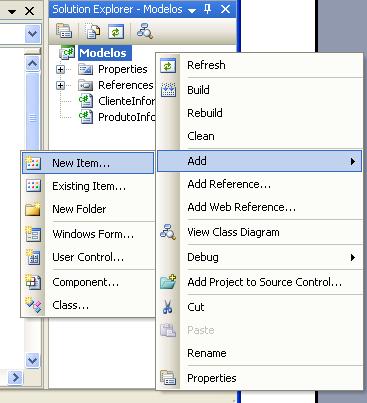
Na janela Add New Item, escolha o template Class e digite VendaInformation.cs no campo nome. Clique em Add para adicionar a nova classe ao projeto Modelos.
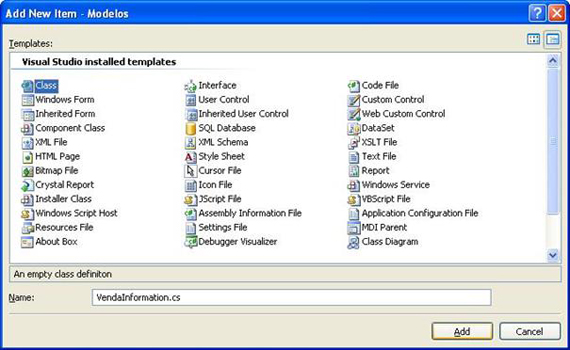
A nova classe VendaInformation.cs agora já esta criada:
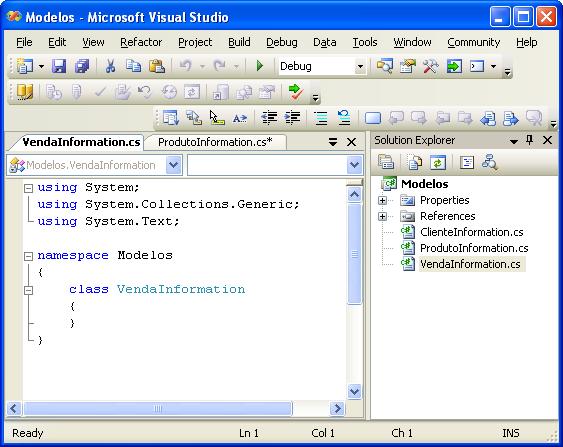
Altere o namespace de modo que ele fique assim:
namespace Loja.Modelos
Ok. Agora copie e cole o código abaixo dentro da classe VendaInformation:
private int _codigo;
public int Codigo
{
get { return _codigo; }
set { _codigo = value; }
}
private DateTime _data;
public DateTime Data
{
get { return _data; }
set { _data = value; }
}
private int _quantidade;
public int Quantidade
{
get { return _quantidade; }
set { _quantidade = value; }
}
private bool _faturado;
public bool Faturado
{
get { return _faturado; }
set { _faturado = value; }
}
private int _codigoCliente;
public int CodigoCliente
{
get { return _codigoCliente; }
set { _codigoCliente = value; }
}
private int _codigoProduto;
public int CodigoProduto
{
get { return _codigoProduto; }
set { _codigoProduto = value; }
}
private string _nomeCliente;
public string NomeCliente
{
get { return _nomeCliente; }
set { _nomeCliente = value; }
}
O código completo da nossa classe VendaInformation.cs ficará assim:
using System;
using System.Collections.Generic;
using System.Text;
namespace Loja.Modelos
{
public class VendaInformation
{
private int _codigo;
public int Codigo
{
get { return _codigo; }
set { _codigo = value; }
}
private DateTime _data;
public DateTime Data
{
get { return _data; }
set { _data = value; }
}
private int _quantidade;
public int Quantidade
{
get { return _quantidade; }
set { _quantidade = value; }
}
private bool _faturado;
public bool Faturado
{
get { return _faturado; }
set { _faturado = value; }
}
private int _codigoCliente;
public int CodigoCliente
{
get { return _codigoCliente; }
set { _codigoCliente = value; }
}
private int _codigoProduto;
public int CodigoProduto
{
get { return _codigoProduto; }
set { _codigoProduto = value; }
}
private string _nomeCliente;
public string NomeCliente
{
get { return _nomeCliente; }
set { _nomeCliente = value; }
}
}
}
Agora que implementamos no projeto Modelos as classes referentes a todas as tabelas contempladas no nosso projeto, vamos compilar o projeto através da opção Build.
Para compilar o projeto vamos fazer o seguinte. No Solution Explorer, clique com o botão direito sobre o projeto Modelos e escolha a opção Build:
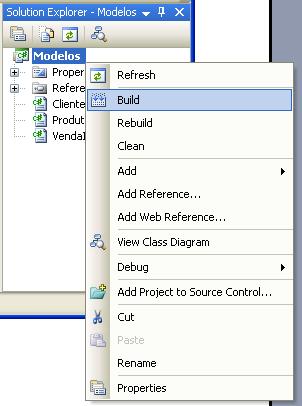
Se a compilação do nosso projeto for realizada com sucesso, aparecerá a mensagem “Build succeeded” na barra de status do Microsoft Visual Studio:
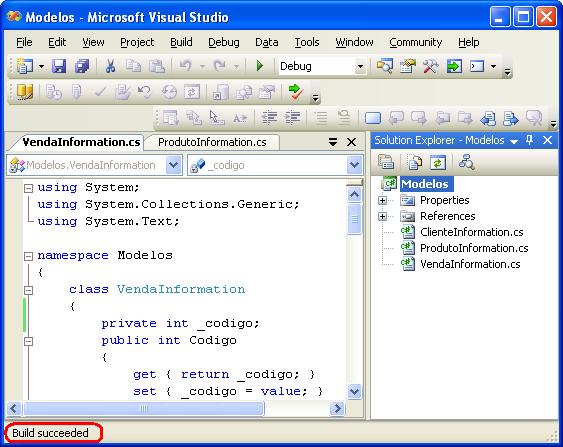
No Windows Explorer, observe que na pasta do projeto Modelos foi criado um arquivo para cada classe que implementamos.
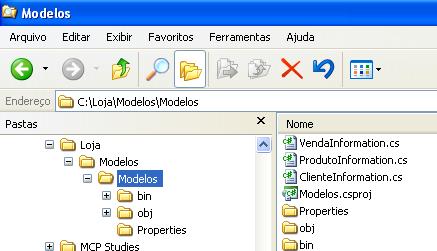
Quando compilamos o projeto com a opção Build, o MS Visual Studio criou o arquivo Modelos.dll.
O arquivo Modelos.dll contém toda a informação que implementamos nas classes desse projeto e é ele que será usado no próximo projeto a ser implementado, que é a Camada de Acesso a Dados ou DAL (Data Access Layer).
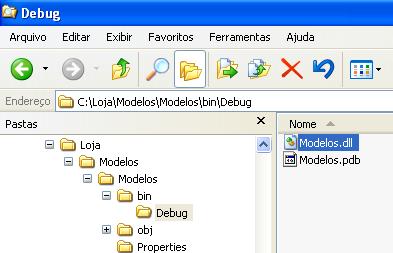
Após terminar o projeto Modelos, muitos programadores costumam criar um Diagrama de Classes para ter uma visão melhor da sua arte. Vamos criar o Diagrama de Classes?
De volta ao Visual Studio, clique com o botão direito sobre o projeto Modelos e escolha Add > New Item...

Na janela Add New Item, escolha o template Class Diagram. Digite Modelos.cd no nome e clique em Add para criar o nosso diagrama de classes como a seguir.
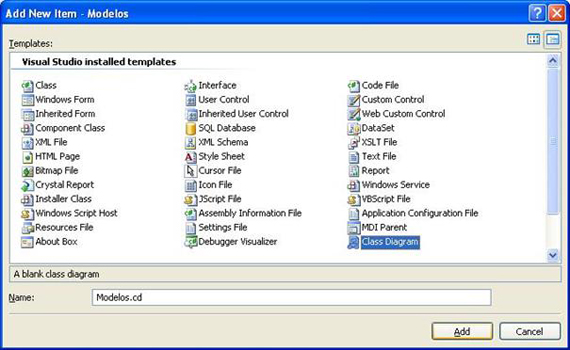
O ambiente chamado Class Designer é exibido.
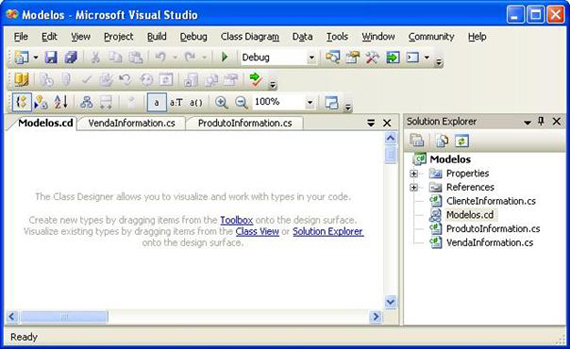
Para a criação do diagrama vamos arrastar as classes ClienteInformation, ProdutoInformation e VendaInformation do Solution Explorer para o Class Designer (Arquivo Modelos.cd) como a seguir:

Com o Diagrama de Classes fica fácil a distinção entre os campos e as propriedades que implementamos no nosso projeto.
O asterisco ao lado do nome do diagrama Modelos.cd* indica que ele ainda não foi salvo. Digite <Ctrl> + S para salvar o arquivo.
Se olharmos para o nosso desenho das camadas, vamos verificar que o próximo passo é implementar as classes da camada DAL. Faremos isso no próximo artigo.
Até breve!


